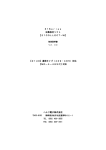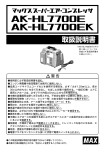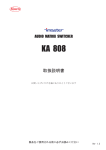Download IBM ThinkPad 600E
Transcript
IBM ThinkPad 600E セットアップ・ガイド IBM IBM ThinkPad 600E セットアップ・ガイド ご注意 本書をお読みになり、本書がサポートする製品をご使用になる前に、必ず41ページの『特記事項』 をお読みくだ さい。 第 1 版 (1998 年 10 月) 原 典 27L8076 IBM ThinkPad 600E Setup Guide 発 行 日本アイ・ビー・エム株式会社 担 当 ナショナル・ランゲージ・サポート Copyright International Business Machines Corporation 1998. All rights reserved. Translation: Copyright IBM Japan 1998 電波障害自主規制 届出装置の記述 この装置は、第二種情報装置 (住宅地域またはその隣接した地域において使用されるべき情報装置) で住宅地域での電波障害防止を目的とした情報処理装置等電波障害自主規制協議会 (VCCI) 基準に 適合しております。 しかし、本装置をラジオ、テレビジョン受信機に近接してご使用になると、受信障害の原因となる ことがあります。 本書に従って正しい取り扱いをしてください。 日本国内で内蔵モデムをご使用になる場合の注意 ThinkPad 内蔵モデムを日本国内でご使用になる場合は、必ず日本国モードでご使用ください。他 国のモードでご使用になると、電気通信事業法(技術基準)に違反する行為となります。 注)本製品をご購入時は初期値が日本国モードとなっていますので、そのままご使用になれます。 AC アダプターについて ThinkPad の AC アダプターは、日本国内での使用を前提とし て、次の規格に適合しています。 定格 : – 入力: AC 100V 50/60Hz – 出力: DC 16V 型式認可番号 : 第 91 - 56010 号、第 91 - 56011 号、第 91 - 56012 号、第 91 - 56055 号、第 91 - 56887 号、 第 91 - 56271 号 iii 安全に正しくお使いいただくために この取扱説明書には、本製品を安全に正しくご使用いただくための安全表示が記述されています。この 取扱説明書を保管して、必要に応じて参照してください。 絵表示について この取扱説明書および製品への安全表示については、製品を正しくご使用いただいて、あなたや他の 人々への危害や財産への損害を未然に防止するために、次の絵表示をしています。その表示と意味は次 のようになっています。 この表示を無視して誤った取り扱いをすると、人が死亡または 重傷を負う可能性がある危険が存在する内容を示しています。 この表示を無視して誤った取り扱いをすると、人が傷害を負う 可能性が想定される内容または物的損害の発生が想定される内 容を示しています。 危険/注意ラベルの表示について この製品の外部または内部に黄色地に黒文字で表示されているラベルがある場合は、安全上に関して の、危険または注意ラベルです。必ず表示の指示に従ってください。 この取扱説明書に記述されている内容以外に、危険または注意ラベルによる表示がある場合は(たとえ ば製品上)、必ずそのラベルの表示による指示に従ってください。 本製品を改造しないでください。火災、感電のおそれがあります。 表示された電源電圧以外の電圧で使用しないでください。タコ足配線をしないでください。火災、 感電のおそれがあります。 本製品は、付属の電源コード以外は使用しないでください。付属の電源コードを他の機器には使用 しないでください。火災、感電のおそれがあります。 iv IBM ThinkPad 600E セットアップ・ガイド ぬれた手で電源プラグを抜き差ししないでください。感電のおそれがあります。 電源コードを傷つけたり、破損したり、加工したりしないでください。また重い物を載せたり、引 っ張ったり、束ねたり、無理に曲げたりすると電源コードを破損し、火災、感電のおそれがありま す。 コンピューターの構成に電話ケーブル接続、通信ケーブル接続、テレビのアンテナ線接続が含まれ ている場合、付近に雷が発生しているときは、それらのケーブルに触れないようにしてください。 万一、発熱していたり、煙が出ている、変な臭いがするなどの異常状態のまま使用すると、火災、 感電のおそれがあります。すぐに電源スイッチを切り、電源プラグをコンセントから必ず抜き、バ ッテリー・パックを取り外して、販売店または保守サービス会社にご連絡ください。 万一、異物 (金属片、水、液体) が機器の内部に入った場合は、すぐに本体の電源スイッチを切り、 電源プラグをコンセントから必ず抜き、バッテリー・パックを取り外して、販売店または保守サー ビス会社にご連絡ください。そのまま使用すると火災、感電のおそれがあります。 電池について 本製品には、次の 2 種類の電池が使用されています。 – バッテリー・パック (本体の主電源用で着脱可能) – リチウム電池 バッテリー・パック以外の電池は専門の担当員によってのみ交換されます。電池の交換について は、お買い求めの販売店または IBM サービス・センターまでお問い合わせください。 電池の取り扱いを誤ると、発熱、発火、破裂のおそれがあります。 電池は幼児の手の届かない所に置いてください。万一、幼児が電池を飲み込んだ場合は、直ちに医 師と相談してください。 次の行為は絶対にしないでください。 – 水にぬらすこと – 100℃ 以上の過熱や焼却 – 分解や、本体や専用の機器以外による充電 電池は、地方自治体の条例または規則に従って破棄してください。ごみ廃棄場で処分されるごみの 中に捨てないでください。 充電式バッテリー・パックを分解、焼却、ショートさせないでください。 外付けモニターのカバーは開けないでください。内部には高電圧部分があり危険です。 v ケーブル類の取り付け、取り外し順序 電源コード、電話ケーブル、および通信ケーブルには危険な電流が流れています。感電を防止する ために、コンピューターまたは接続装置を設置または移動するとき、またはカバーを開ける際に は、下記の手順でケーブルの接続および取り外しを行ってください。 英国では、法律上、次のことが必要です。 電源コードを接続してから、電話線ケーブルを接続してください。 電話線ケーブルを抜いてから、電源コードを抜いてください。 vi IBM ThinkPad 600E セットアップ・ガイド 電源プラグを抜くときは、電源コードを引っ張らないでください。コードが傷つき、火災、感電の 原因となることがあります。(必ずプラグを持って抜いてください。) 湿気やほこりの多い場所に置かないでください。火災、感電の原因となることがあります。 連休などで長期間使わないときは、バッテリー・パックを本体から抜いておいてください。 液晶ディスプレイ (LCD) 内の蛍光灯の中には水銀が含まれています。ごみ廃棄場で処分されるご みの中に捨てないでください。液晶ディスプレイの廃棄にあたっては、地方自治体の条例または規 則に従ってください。 液晶ディスプレイはガラスで作られており、コンピューターを乱暴に扱ったり落としたりすると壊 れることがあります。液晶ディスプレイが壊れて内部の液体が眼に入ったり、手についたときは、 すぐに水で 15 分以上洗ってください。何らかの症状が残る場合は、医師の診断を受けてくださ い。 vii viii IBM ThinkPad 600E セットアップ・ガイド 目次 . . . . . . . . . . . . . . . . . . . . . . . . . . . . . . . . . . . . . . iv iv iv . . . . . . . . . . . . . . . . . . . . . . . . . . . . . . . . . . . . . . . . 1 安全に正しくお使いいただくために 絵表示について . . . . . . . . . . . . . . . . . . . . . . . . . . . . . . . . . . . . . . . . . . . . . . . . . . . . . . . . . . . . . . . . . . . . . . . . . . . . . . . . . . . . . 危険/注意ラベルの表示について ThinkPad をセットアップする Windows 98 をセットアップする 起動ディスクを作成する . . . . . . . . . . . . . . . . . . . . . . . . . . . . . . . . . . . . . . . . . . . . . . . . . . . . . . . . . . . . . . . . . . . . . . . . . . . . . . . . . . 5 13 . . . . . . . . . . . . . . . . . . . . . . . . . 17 内蔵 ThinkPad モデムをセットアップする . . . . . . . . . . . . . . . . . . . . . . . . . . . . . . . . 19 ウィルス検知プログラムをインストールする . . . . . . . . . . . . . . . . . . . . . . . . . . . . . . . . 21 . . . . . . . . . . . . . . . . . . . . . . . . . . . . . . . . . . . . . . . . . . 25 . . . . . . . . . . . . . . . . . . . . . . . . . . . . . . . . . . . . . . . . . . . 31 . . . . . . . . . . . . . . . . . . . . . . . . . . . . . . . . . . . . . . . . . . . . . . . 33 . . . . . . . . . . . . . . . . . . . . . . . . . . . . . . . . . . . . . . . . . . . . . . . . 39 39 システム構成を保護するプログラムをインストールする IBM にお客様名を登録する Windows 98 を終了する 詳しい情報の入手先 問題が起こったら 保証とサービス . . . . . . . . . . . . . . . . . . . . . . . . . . . . . . . . . . . . . . . . . . . . . . . . 特記事項 . . . . . . . . . . . . . . . . . . . . . . . . . . . . . . . . . . . . . . . . . . . . . . . . . . . . . . 41 商標 . . . . . . . . . . . . . . . . . . . . . . . . . . . . . . . . . . . . . . . . . . . . . . . . . . . . . . . 41 Copyright IBM Corp. 1998 ix x IBM ThinkPad 600E セットアップ・ガイド ThinkPad をセットアップする それでは、ThinkPad のセットアップをしましょう。 1 外付けディスケット・ドライブを接続します。 a) ThinkPad の右側にある外付けディスケット・ドライ 危険 ブ・コネクターのカバーを開けます。 b) 外付けディスケット・ドライブ・コネクターに接続し ご使用の ThinkPad に付属のバッテリー・パックに は、微量の有害物質が含まれています。バッテリー・パ ックの事故を防止するために、次のことを守ってくださ い。 ます。 バッテリー・パックを火の近くに置かない。 バッテリー・パックを水や雨などにあてない。 バッテリー・パックを分解しない。 バッテリー・パックを落としたりして物理的なショ ックを与えない。 必ず IBM 指定のバッテリー・パックを使用する。 子供の手に届かないところにバッテリー・パックを 保管する。 2 AC アダプターを図の順序で接続します。 バッテリーの廃棄にあたっては、地方自治体の条例また は規則に従って処理してください。 Copyright IBM Corp. 1998 1 3 液晶ディスプレイを開きます。 a) 液晶ディスプレイ (LCD) の 2 つのラッチを押しなが ら矢印の方向に引いて .1/ 、 LCD を開きます。.2/ b) LCD は、見やすい位置に調節してください。 4 ThinkPad の電源をオンにします。 a) 電源スイッチを矢印方向に押してから手を離し.1/、 ThinkPad の電源をオンにします。電源スイッチは、 押してから手を離すと、自動的に元の位置に戻りま す。 b) 輝度調節つまみで画面の輝度を調節します .2/。 2 IBM ThinkPad 600E セットアップ・ガイド ビープ音が一度鳴ってしばらくすると、「ユーザー情報」 ウィ ンドウが表示されます。 「ユーザー情報」ウィンドウが表示された場合は、5ペー ジの『Windows 98 をセットアップする』に進んでくださ い。 「ユーザー情報」以外の画面が表示された場合は、コンピュ ーター内で何か問題が起きている可能性があります。ユーザ ーズ・リファレンスを参照してください。 ThinkPad をセットアップする 3 4 IBM ThinkPad 600E セットアップ・ガイド Windows 98 をセットアップする ThinkPad 購入後に初めて電源を入れたとき、またはリカバリー CD を使用してリカバリー作業を行ったときは、Windows 98 のセットアップを行う必要があります。セットアップは次の手順 で行います。 注 操作が何度も出てきます。文字の入力はキーボードで、ボ タンを押す操作はキーボードに組み込まれているトラック ポイントで行います。 (1) 名前を入力します。 – キーボードで文字を入力するには – Windows 98 のセットアップ中にシステムが停止した場合 は、ThinkPad の電源をいったんオフにして再びオンにして ここでは、漢字・ひらがな、カタカナ、アルファベットの 入力方法を例をあげて説明します。 ください。 漢字・ひらがなを入力したい たとえば「大和 たろう」と入力したいときは、以下のよ うにします。 1 「ユーザー情報」の入力 1. 名字の「大和」をローマ字読みにして、 Y A M A T O のアルファベットの各キーを順に押しま す。 画面に と表示されます。 2. 変換キーまたは キー(スペースキー)を目 的の漢字 が表示されるまで(数回)押します。 3. Enterキーを押して漢字を確定します。 画面に と入力されました。 4. キーを押します。 カーソル(|)がひとつ右に移動して、名字と名前 「ユーザー情報」ウィンドウでは、あなたの名前と会社名 を空欄にキーボードを使って入力していきます。 の間に空白が 1 文字分入力されます。文字は、いつ もこの点滅するカーソル(|)部分に入力されま す。 Windows 98 のセットアップを進めていくと、このよう に文字を入力したり、画面に表示されているボタンを押す Copyright IBM Corp. 1998 5 5. 名前の「たろう」をローマ字読みにして、 T A R O U のアルファベットの各キーを順に押します。 画面に と表示されます。 6. 漢字に変換せずにこのまま入力したいので、 Enter キーを押して確定します。 画面に 1. Y A M A T Oのアルファベットの各キー を順に押します。 画面に 2. キーボードの奥側にある F9キーを数回押します。 F9キーを押すごとに、画面に が入力されました。 や などが表示されます。 カタカナを入力したい たとえば「ヤマト」と入力したいときは、以下のようにし ます。 1. 「ヤマト」をローマ字読みにして、 Y A M A T O のアルファベットの各キーを順に押します。 画面に と表示されます。 2. キーボードの奥側にある F7キーを 1 回押します。 画面に と表示されます。 F8キーを押すと半角カタカナで ヒント : ここで、 と表示されます。 3. Enterキーを押して確定します。 と表示されます。 F1ðキーを押すと半角アルファ ヒント : ここで、 ベットで などが表示されます。 3. 好みのアルファベット(ここでは「Yamato」) が表示されたら、 Enterキーを押して確定します。 画面に が入力されました。 入力を間違えたときは 間違えた文字を入力した場合は、キーボード右奥の Backspace キーを押すと、カーソル(|)の左側にあ る文字が 1 文字ずつ消えていきます。 (2) 次に、必要なら会社名を入力します。 Tabキーを押すとカーソル(|)が会社名欄に移動 するので、そこで会社名を入力します。 画面に が入力されました。 アルファベットを入力したい たとえば「Yamato」と入力したいときは、以下のよ うにします。 6 IBM ThinkPad 600E セットアップ・ガイド (3) トラックポイントで「次へ」ボタンを選択します。 ヒント : 間違えて先の画面に進んでしまった場合は、「戻 る」ボタンを押すと、ひとつ前の画面に戻ること ができます。 —トラックポイントで画面のボタンを選択するには— トラックポイントは、マウスと同じ機能をもっており、スティックと左右のクリックボタン、お よびセンター・ボタンでできています。 1. 人指し指をスティックの上に置いて、ゆっくりと斜め方向に力を加えます。その動きに合わせ て画面上の矢印 (マウス・ポインターと呼びます)が移動します。 Windows 98 をセットアップする 7 2. 画面のマウス・ポインターの動きを見ながら、「次へ」ボタンの上にマウス・ポインターを移 動させます。 3. 親指で左側のクリックボタンを 1 回押します。 この動作で「次へ」ボタンを選択したことになります。 「クリック」とは、左クリックボタンを一度押す動作をいいます。 「ダブルクリック」とは、左クリックボタンをすばやく 1 秒以内に 2 回押す動作をいい ます。 8 IBM ThinkPad 600E セットアップ・ガイド 2 「使用許諾契約書」の確認 3 「プロダクト キー」の入力 画面の内容をよく読みます。画面の続きを読むには、 「プロダクト キー」ウィンドウが表示されます。付属の PageDownキーを押します。 「ファーストステップガイド Microsoft Windows 98」 をお手元にご用意ください。 表紙のバーコードの上に「プロダクト キー」に続いて数 字やアルファベットが並んでいます。キーボードで画面の 同意する場合は、「同意する」をクリックしてから、「次 へ」をクリックします。 注: 「同意しない」をクリックした場合、セットアップは 中止されます。 5 つの空欄に、それらの数字を入力していきます。入力 後、「次へ」をクリックします。 ヒント : 数字を間違えて入力した場合は、 Backspaceキ ーで消して入力し直してください。 ヒント : 「入力された番号は無効です」のメッセージが表 示されたら、「再入力」をクリックして元の画面 に戻り、入力し直してください。 Windows 98 をセットアップする 9 4 「ウィザードの開始」の確認 5 「Windows パスワード」の入力 ユーザー名を入力します。ユーザー名は名字など自由に入 れられます。パスワードも指定できますが、ここではパス ワードは指定せず、ユーザー名のみ(たとえば YAMATO など)を入力し、「OK」をクリックします。 「完了」をクリックします。 しばらくの間、ハードウェアの設定が自動的に行われま す。 10 IBM ThinkPad 600E セットアップ・ガイド 6 「日付と時刻」の確認 画面左上の「日付と時刻」タブをクリックします。 7 「日付と時刻」の設定 表示されている日付と時刻が現在の日時と合っているかど うかを確認します。合っていない場合は設定し直します。 すべて正しい場合:「閉じる」をクリックします。 日付が正しくない場合:月または日の数字をクリック して、正しい日付を選択します。 年が正しくない場合:▲または▼をクリックして変更 します。 時刻が正しくない場合:時計の下の時、分、秒の数字 をクリックしてから直接数字を入力するか、▲または ▼をクリックして正しい時刻に変更します。 変更後、「閉じる」または「OK」をクリックします。 Windows 98 をセットアップする 11 8 「プリンタの追加ウィザード」画面 「プリンタの追加ウィザード」ウィンドウが表示されま す。「次へ」をクリックすると使用するプリンタの設定が できますが、ここでは行わずに「キャンセル」をクリック して次に進みます。 注: プリンタの設定は初心者の方には多少困難です。この 画面は、Windows 98 のセットアップ終了後いつで も再表示できますので、「スタート ガイド」の「プ リンタの接続」の節を参照しながら、あとでゆっくり と行ってください。 9 「Windows 98 へようこそ」画面 Windows 98 の基本画面と、その前面に「Windows 98 へようこそ」と題された「ウィンドウ」が表示されます。 この基本画面は「Windows 98 デスクトップ」と呼ば れ、ここですべてのアプリケーションの操作を行います。 初心者の方は、「Windows 98 について」をクリッ クすると、Windows 操作の基本を体験・学習するこ とができます。 「Windows 98 へようこそ」ウィンドウを終了する には、ウィンドウ右上の をクリックします。 続いて、次ページに進んでお買い上げ時に必要な作業を行いま す。もしここで ThinkPad を終了する場合は、31ページの 『Windows 98 を終了する』に進んでください。以上で Windows 98 のセットアップはすべて完了しました。 12 IBM ThinkPad 600E セットアップ・ガイド 起動ディスクを作成する ここでは、Windows 98 用の起動ディスクを作成します。起動 ディスクは、何らかの障害で Windows 98 が起動しなくなった ときに、問題に対処するためのものです。次の手順に従って万一 のときのために作成しておきましょう。 1 新しい 2HD のディスケット(フロッピーディスク)とデ ィスケットラベルを各 2 枚ご用意ください。ディスケット ラベルに「Windows 98 起動ディスク 1」、「Windows 98 起動ディスク 2」と書き、それぞれディスケットに貼 ってください。 2 3 表示された「コントロールパネル」ウィンドウで、「アプ リケーションの追加と削除」アイコン ( )をダブル クリック(左クリックボタンを 2 回すばやく押す)しま す。 「アプリケーションの追加と削除のプロパティ」ウィン ドウが表示されます。 (下図のアプリケーション一覧は、実際とは異なりま す) Windows 98 デスクトップの左下にある「スタート」ボ タンをクリックし、表示されたメニューから「設定」にマ ウス・ポインターを移動します。右に表示されたメニュー から「コントロールパネル」にマウス・ポインターを移動 し、クリックします。 Copyright IBM Corp. 1998 13 4 ウィンドウ内上部の「起動ディスク」タブをクリックしま す。 次のウィンドウが表示されます。 14 IBM ThinkPad 600E セットアップ・ガイド 5 「起動ディスク 1」のディスケットを ThinkPad のディ スケット・ドライブにさし込みます。奥まで入れると、カ チッと音がします。 6 ウィンドウ内の「ディスクの作成」をクリックします。 ディスクの作成が始まります。画面の指示に従って 2 枚のディスクを作成してください。 ディスケットを取り出すときは、イジェクトボタンを押し ます。 7 ディスクの作成が完了したら、「OK」をクリックして終 了します。作成したディスクを大切に保管してください。 続いて、次ページに進んで作業を行います。もしここで ThinkPad を終了する場合は、31ページの 『Windows 98 を終了する』に進んでください。 起動ディスクを作成する 15 16 IBM ThinkPad 600E セットアップ・ガイド システム構成を保護するプログラムをインストールする ThinkPad に新しくアプリケーション・ソフトウェアをインスト ールしたり、ThinkPad に元から入っているソフトウェアを新し くしたことが原因で、ThinkPad がうまく作動しなくなる、また は起動しないなどの問題が起きることがあります。 「ConfigSafe」は、そのようなパソコンのシステム変更を追跡 し、問題を解決するためのソフトウェアです。ThinkPad にはイ ンストールプログラムが用意されていますので、次の手順に従っ てインストールしましょう。 1 2 表示された「Toolbox」ウィンドウで、「ConfigSafe イ ンストール」アイコン( す。 )をダブルクリックしま 次のウィンドウが表示されます。 Windows 98 のデスクトップから「ThinkPad の道具 箱」アイコン( Copyright IBM Corp. 1998 ) をダブルクリックします。 17 3 「OK」をクリックします。数画面表示されますので、内 容を読みながら「OK」をクリックしてインストール作業 を進めます。(基本的に、画面の設定通りにインストール します。) 4 次の画面が表示されたらインストールは完了です。 「OK」をクリックしてください。 18 IBM ThinkPad 600E セットアップ・ガイド 「ConfigSafe」の詳しい使い方については、付属の説明 書をお読みください。 続いて、次ページに進んで作業を行います。もしここで作 業を終了する場合は、31ページの『Windows 98 を終了 する』に進んでください。 内蔵 ThinkPad モデムをセットアップする ここでは、内蔵 ThinkPad モデム(以下、ThinkPad モデム)の セットアップを行います。 重要 ThinkPad モデムは、公衆電話回線(アナログ回線)にのみ 接続できます。デジタル回線には接続しないでください。デ ジタル回線に接続すると、モデムおよびデジタル交換機に損 傷を与えることがあります。 1 ThinkPad の電源がオフになっている場合は、オンにしま す。 2 Windows のデスクトップで「マイコンピュータ」→ 「コントロールパネル」→「モデム」の順に、アイコンを ダブルクリックします。 「所在地情報」ウィンドウが表示されます。 感電を防止するため、ケーブルを電話回線に接続する作業や 電話回線からケーブルを抜く作業は、雷雨時を避けてくださ い。 Copyright IBM Corp. 1998 19 3 今いる場所の市外局番と、あれば外線発信番号を入力しま す。ダイヤル方法に「トーン」または「パルス」を選択し ます。 注: 5 内蔵モデム・ポートと壁の電話用モジュラー・ジャックを 付属のケーブルで接続します。 電話回線にはトーン回線(プッシュホン回線)とパル ス回線(ダイヤル回線)があります。トーン回線の場 合は、電話番号をダイヤルすると「ピッ、ポッ、パ ッ」と音がします。パルス回線の場合は、「カタカタ カタ」というような機械音がします。 4 「閉じる」をクリックして「所在地情報」ウィンドウを終 了します。 以上で、ThinkPad モデムのセットアップは終了しました。 ThinkPad モデムは、一度セットアップすると、後は電源を入れ るだけで使用できます。使用する度にセットアップする必要はあ りません。 続いて、次ページに進んで作業を行います。 ここでいったん操作を終了したい場合は、31ページの 『Windows 98 を終了する』に進んでください。 20 IBM ThinkPad 600E セットアップ・ガイド ウィルス検知プログラムをインストールする コンピューター・ウィルスとは、コンピューター内のファイルや しばらくして、次のウィンドウが表示されます。 プログラムに悪影響を及ぼすプログラムのことです。ウィルスの 殆どはいたずら半分で作成されたものですが、知らないうちにフ ァイルが消去されたり、コンピューターの情報が書き換えられた りすることがあります。また、ウィルスは、他のプログラムとは 異なり、ディスケットなどからデータを自分のパソコンにコピー したりするだけで、自分でも気付かないうちに感染してしまうこ とがあります。 ThinkPad にはウィルス検知プログラム「Norton AntiVirus」の インストールプログラムが用意されています。次の手順に従って インストールしましょう。 注: このプログラムを使用するうえでの注意事項については、 ThinkPad に付属の「補足情報」を必ずお読みください。 1 Windows 98 のデスクトップから「ThinkPad の道具箱 」アイコン( 2 3 「次へ」をクリックします。 )をダブルクリックします。 表示された「Toolbox」ウィンドウで、「Norton AntiVirus...」アイコン( )をダブルクリックしま す。 Copyright IBM Corp. 1998 21 4 しばらくの間、表示される画面の内容を読みながら、「次 へ」や「はい」ボタンをクリックして進みます。(基本的 に、画面に表示される設定を変更する必要はありませ ん。) ・ ・ (この間、数枚の画面が表示される) ・ ・ 5 ここで、「インストール後に Live Update を実行」と 「救済ディスクを作成」のチェックボックスをクリックし てチェックマークを外します。 「Live Update」とは、新しいウィルスを発見するた めに、モデムやインターネット経由で新しいウィルス 情報を得る手段です。詳しくは、オンラインマニュア ルを参照してください。 オンラインマニュアルを表示するには、Windows 98 デスクトップの「スタート」→「プログラム」→ やがて、次の画面が表示されます。 「Norton AntiVirus」→ 「Norton AntiVirus マニュアル」→ 「Norton AntiVirus ユーザーズガイド」 をクリックしてください。 「救済ディスク」とは、ThinkPad がウィルスに感染 して動作しなくなった場合に、ThinkPad を修復する ためのディスケットです。万一の場合に備えて、速や かに作成しておくことをお勧めします。その際、新し いディスケットが 3 枚必要となります。インストール 完了後に改めて「救済ディスク」を作成するには、 Windows 98 デスクトップの「スタート」→「プロ グラム」→「Norton AntiVirus」→「Rescue Disk」をクリックします。 6 22 IBM ThinkPad 600E セットアップ・ガイド 「次へ」をクリックします。 7 「はい、直ちにコンピュータを再起動します。」が選択さ れていることを確認し、「完了」をクリックします。 9 「閉じる」をクリックします。 「Norton AntiVirus」のメインウィンドウが表示され ます。 ThinkPad が再起動され、次のウィンドウが表示されま す。 このウィンドウで、今後ウィルスのスキャンなどを行うこ とができます。 8 10 内容を読み「OK」をクリックし、確認のウィンドウで再 度「OK」をクリックします。 ウィルスのチェックが始まり、結果が表示されます。 「終了」をクリックし、AntiVirus を終了します。 ウィルス検知プログラムのインストールが完了しました。詳しい 使い方については、Norton AntiVirus のオンラインマニュアル を参照してください。 続いて、次ページに進んで作業を行います。 ここでいったん作業を終了する場合は、31ページの 『Windows 98 を終了する』に進んでください。 ウィルス検知プログラムをインストールする 23 24 IBM ThinkPad 600E セットアップ・ガイド IBM にお客様名を登録する IBMでは、ThinkPad をお買い上げいただいたお客様にさまざま なサポートやサービスをご提供するためにお客様登録をお願いし ています。 ここでは、セットアップしたモデムと電話回線(フリーダイヤ ル)を介してお客様登録(オンライン登録といいます)をしてい ただく手順を説明しています。 注意 ThinkPad にモデムがセットアップされていないと、オンラ イン登録はできません。19ページの『内蔵 ThinkPad モデ ムをセットアップする』の手順に従ってモデムのセットアッ プを終了してください。 1 Windows のデスクトップにある「ThinkPad の道具箱」 アイコン( )をダブルクリックします。 「Toolbox」ウィンドウが表示されます。 2 ウィンドウ内の「IBM お客様登録」アイコン( ) をダブルクリックします。 次の IBM お客様登録ウィンドウが表示されます。 ヒント : ハガキでお客様登録をすることもできます。製品の保証 書に添付されているお客様登録カードをご使用くださ い。 Copyright IBM Corp. 1998 25 3 画面の内容を読み、「登録を行う」ボタンをクリックしま す。 次のウィンドウが表示されます。 4 「オンラインで登録」が選択されていることを確認し、 「次へ」をクリックします。 「電話回線の接続確認」ウィンドウが表示されます。 ヒント : ここで、「後で行う」をクリックすると登録が中 断されます。その場合、Windows デスクトップ に「IBM お客様登録」アイコンができますの で、それをダブルクリックすると、中断したとこ ろから再開することができます。 5 「次へ」をクリックし、表示されたウィンドウで「今すぐ お客様登録を行う」をクリックして選択し、「次へ」をク リックします。 6 数画面表示されます。画面の内容を読み、登録作業を進め ます。 26 IBM ThinkPad 600E セットアップ・ガイド 7 次の画面が表示されたら、必要な情報を入力し、「次へ」 ボタンをクリックします。 注: 各項目に移るときは、キーボードの Tabキーを押し ます。英数字は全て半角で入力してください(番地は 除く)。 (以降の画面は一例です。) 8 続けて必要な情報を入力し、「次へ」ボタンをクリックし ます。 英数字は全て半角で入力してください。機種名および機械 番号はハイフンなしで入力してください。 IBM にお客様名を登録する 27 9 情報が正しく入力されていることを確認したら、「次へ」 ボタンをクリックします。 10 情報が正しく入力されていることを確認したら、「送信」 ボタンをクリックします。 ヒント : 内容を訂正したい場合は「戻る」ボタンをクリッ クし、前の画面に戻って訂正します。 IBM のサーバーに接続してデータを送信し、登録しま す。フリーダイヤルで接続しているため電話料金はかかり ません。 注: 内線電話に接続する場合、「外線接続に 0 発信を使 う」にチェックマークをつけていても「送信」ボタン を押すと「電話回線が接続されているか確認してくだ さい」というメッセージが表示されてることがありま す。この場合、「後で行う」をクリックして登録を一 旦終了し、以下の設定を行ってください。 1. Windows デスクトップで「スタート」→ 「設定」→「コントロールパネル」の順にクリッ クします。 28 IBM ThinkPad 600E セットアップ・ガイド 2. 表示されたウィンドウ内の「モデム」アイコンを ダブルクリックし、「プロパティ」ボタン(「ダ イヤルのプロパティ」ではありません)をクリッ クします。 11 登録が完了し、「登録完了メッセージ表示画面」が表示さ れたら「終了」ボタンをクリックします。 3. 「接続」タブをクリックし、「トーンを待ってか らダイヤルする」をクリックしてチェックマーク を外します。 4. 「OK」をクリックし、「閉じる」をクリックし ます。 5. もう一度、Windows デスクトップの「IBM お客 様登録」アイコンをダブルクリックして、 「再開」をクリックします。 もし、上記の設定を行っても送信に失敗した場合は、 外線に直接接続している電話回線につなぐか、または ハガキでご登録ください。 IBM にお客様名を登録する 29 30 IBM ThinkPad 600E セットアップ・ガイド Windows 98 を終了する Windows 98 のセットアップが完了し、Windows 98 を終了し たい場合は、次の手順に従ってください。 1 画面左下隅の「スタート」をクリックします。次のメニュ ーが表示されます。 2 「Windows の終了」をクリックします。確認のメッセー ジが表示されます。「電源を切れる状態にする」をクリッ クします。 3 ThinkPad を終了したい場合は、「OK」をクリックしま す。ThinkPad の電源が自動的にオフになります。 注意 アプリケーション・ソフトウェアを終了して、 ThinkPad も 終了したい場合は、 最初にアプリケーション・ソフトウェア を終了してから、この手順に従ってWindows 98を終了して ください。 ご使用の ThinkPad のファイルの損傷を避けるために、 ThinkPad の使用を終了する際は必ず、Windows 98 を終了 してください。 Copyright IBM Corp. 1998 31 32 IBM ThinkPad 600E セットアップ・ガイド 詳しい情報の入手先 ThinkPad と Windows 98 のセットアップを完了すると、ThinkPad を使用することができます。 ThinkPad についてより詳しく知りたい場合は、ここに示す同梱のマニュアルを参照してください。 スタート・ガイド では、次の情報が得られます。 ステップ・アップ・ガイド では、次の情報が得られます。 パソコンってなんだろう? ThinkPad の海外での使用 ThinkPad ってどう使うの? マルチメディア機能の使用 通信機能を使ってみよう ThinkPad でのバッテリー・パックの使用 困ったときは ThinkPad での PC カードの使用 ユーザーズ・リファレンス では、次の情報が得られます。 システム・リソースの競合の回避 ご使用のThinkPad について Q&A トラックポイントの設定とオプションの使用 ソフトウェアのインストール ThinkPad の保護 システム管理機能の使用 問題が起こったら… PS2 コマンドの使用 製品仕様 取り扱い上の注意事項 Copyright IBM Corp. 1998 33 重要 ThinkPad をご使用中に、初期インストール済みのソフトウェアを誤って削除したり破損した場合、再インストールを行うには次 の準備が必要です。 Windows 98 起動ディスケット (2 枚) Product Recovery CD-ROM パッケージ 導入済みアプリケーション CD 詳細については、ステップ・アップ・ガイドを参照してください。 注: デバイス・ドライバーに更新があった場合は、最新版情報を IBM のインターネット・ホームページで入手できます。URL は次 のとおりです。 http://www.ibm.co.jp/pc/home/download.html 34 IBM ThinkPad 600E セットアップ・ガイド ThinkPad の各部の名称は、下図のとおりです。 正面図 詳しい情報の入手先 35 背面図 36 IBM ThinkPad 600E セットアップ・ガイド 底面 (バッテリー・パック取り付け後) 詳しい情報の入手先 37 38 IBM ThinkPad 600E セットアップ・ガイド 問題が起こったら ThinkPad が正しく作動しないなどの問題が発生したときは、ユーザーズ・リファレンスの『問題が起こったら・・・』の章を参照 して対処してください。 それでも問題が解決されない場合は、付属のサービスのご案内という小冊子を参照してください。 保証とサービス ThinkPad システム装置本体の保証とサービスは、箱に添付されている IBM の保証書に従って IBM が行います。この保証書 に、保証期間、販売店名などが記入されていることをご確認ください。 「PC ハードウェア国際保証」などの海外でのサービスは、ThinkPadシステム装置本体のみに適用されます。 Copyright IBM Corp. 1998 39 40 IBM ThinkPad 600E セットアップ・ガイド 特記事項 本書において、日本では発表されていない IBM 製品、(機械およびプログラム)、プログラミングまたはサービスについて言及また は説明する場合があります。しかし、このことは、弊社がこのような IBM 製品、プログラミングまたはサービスを、日本で発表する 意図があることを必ずしも示すものではありません。本書で、IBM ライセンス・プログラムまたは他の IBM 製品に言及している部 分があっても、このことは当該プログラムまたは製品のみが使用可能であることを意味するものではありません。これらのプログラム または製品に代えて、IBM の知的所有権を侵害することのない、機能的に同等な他社のプログラム、製品またはサービスを使用する ことができます。ただし、IBM によって明示的に指定されたものを除き、これらのプログラムまたは製品に関連する稼動の評価およ び検証はお客様の責任で行っていただきます。 IBM および他社は、本書で説明する主題に関する特許権 (特許出願を含む) 商標権、または著作権を所有している場合があります。本 書は、これらの特許権、商標権、および著作権について、本書で明示されている場合を除き、実施権、使用権等を許諾することを意味 するものではありません。実施権、使用権等の許諾については、下記の宛先に、書面にてご照会ください。 〒106-0032 東京都港区六本木 3 丁目 2-31 AP 事業所 IBM World Trade Asia Corporation Intellectual Property Law & Licensing 商標 本書において使用されている次の用語は、米国およびその他の国における IBM の商標です。 IBM ThinkPad トラックポイント Microsoft、Windows、および Windows NT は、Microsoft Corporation の商標または登録商標です。 Copyright IBM Corp. 1998 41 42 IBM ThinkPad 600E セットアップ・ガイド IBM 部品番号: 27L8091 Printed in Japan 27L8ð91
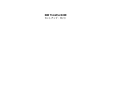
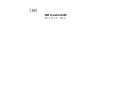
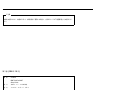
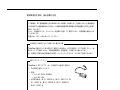

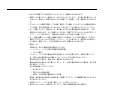
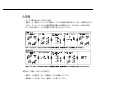

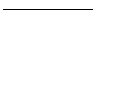
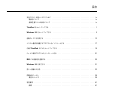
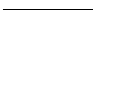
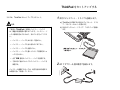
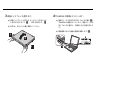
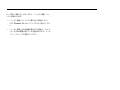
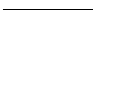
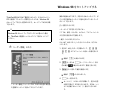
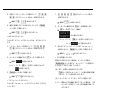
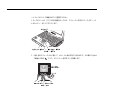
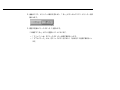
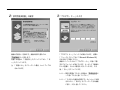
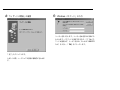
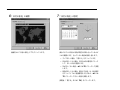
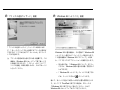

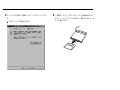
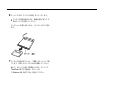
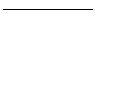
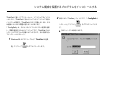
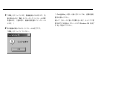
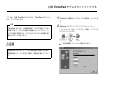
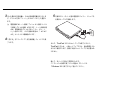

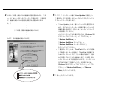
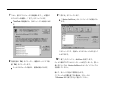
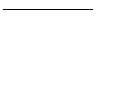
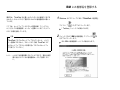
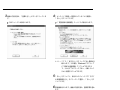
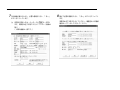

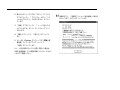
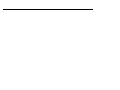
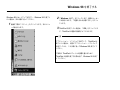
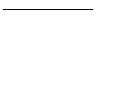

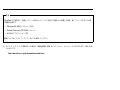

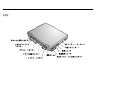

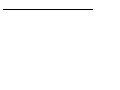

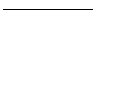
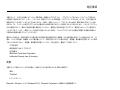
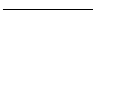

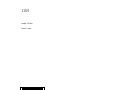
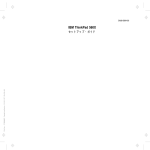
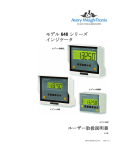
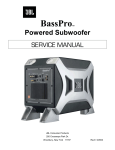
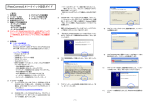
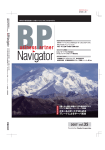



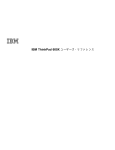
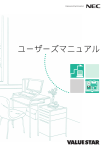
![[880]地方税電子申告 システム](http://vs1.manualzilla.com/store/data/006533714_2-25f9070849abdaa8a58c74805550e1be-150x150.png)